컴퓨터 최적화 프로그램중 전세계에서 가장 많이 쓰는것 중에 하나는 씨클리너(CCleaner) 입니다. 먼저 이프로그램은 외국회사에서 개발한 소프트웨어로써 주된 기능은 컴퓨터 하드디시크에 있는 임시파일과 쿠기, 데이터 양식등을 삭제함으로 부팅후의 렉이나 여러가지 오류들을 해결하는데에 있습니다.
컴퓨터가 요즘 느려졌다고 느껴진다면 그냥 컴퓨터가 오래되서 그런것이라고 생각할 수 도 있곘지만 쓸모없는 파일들이 많이 모여서 그런경우가 많습니다. 컴퓨터를 잘 모르는 분들이라도 다운로드 받고나서 손쉽게 익스플로어 뿐만이 아닌 자신의 컴퓨터의 필요없는 정보들을 제거할수가 있습니다.

씨클리너 사용법
먼저 씨클리너를 설치하는 방법은 아주 간단합니다. 또한 그에 맞게 사용법도 간단합니다 모든것이 원클릭으로 실행이 가능한데요 하나씩 살펴보도록 하겠습니다.

먼저 처음에 씨클리너를 설치했을때는 이런상태일 것입니다. 현재 버전은 v5.65 버전입니다. 추후에는 어떻게 될지는 모르겠네요. 먼저 자신의 섬퓨터 사양을 체크하는 것은 좋습니다.

첫번째로 [맞춤형 정리] 에서 '분석' 을 클릭해 주세요. 이것은 웹브라우저의 쿠키, 임시파일,휴지통 등에서 불필요한 파일들을 자동적으로 검색을 해주며 우측의 정리시작을 누르면 파일 삭제가 진행이 됩니다.
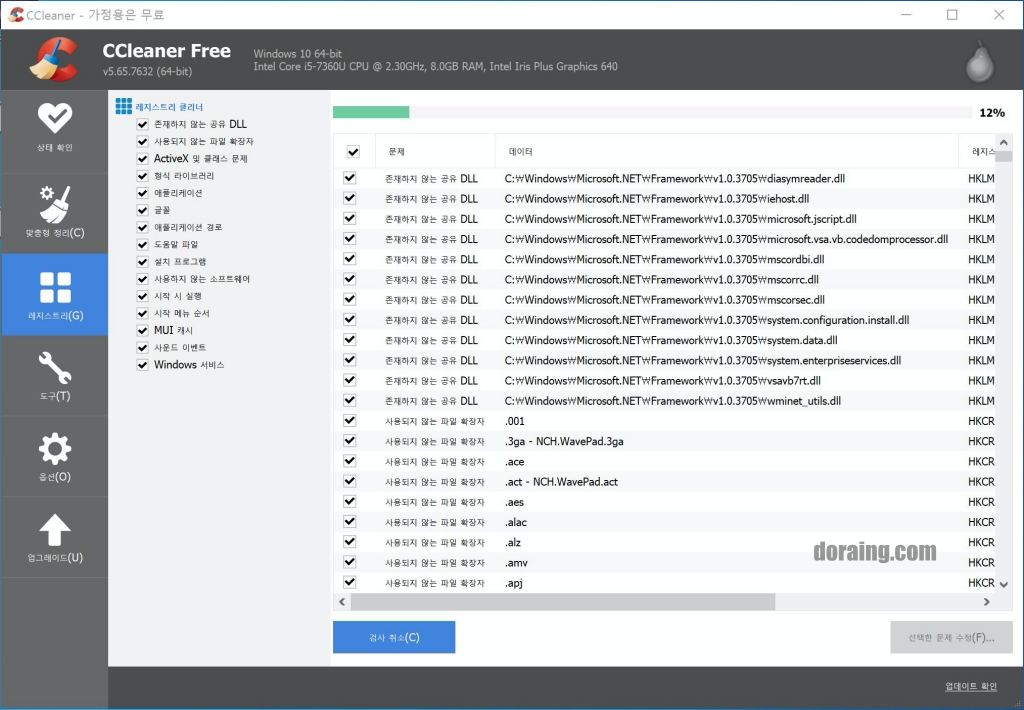
두번째로는 [레지스트리] 라는 항목입니다. 이것또한 마찬가지로 자동적으로 정리를 할 수가 있는데요 수백개의 레지스트리가 나올 것입니다. 이것은 주기적으로 한번씩 해주시면 정말 쾌적한 컴퓨터를 사용할 수가 있는데요.

이런 궁금증이 생길수가 있을 텐데요 이걸 지워도 되는건지? 지웠다가 컴퓨터가 이상해지는 것은 아닐지 모르겠죠? 그래서 선택한 문제를 수정하기전에 알림창이 뜨게 됩니다. '변경하기전에 레지스트리를 백업 하시겠습니까?' 라는 문구가나오면 [예] 를 눌러서 백업파일을 저장해 놓는 것이 좋습니다.

마지막으로 [도구] 라는 항목인데요 여기서는 그냥 윈도우내의 프로그램 추가/ 제거 같은 기능을 합니다. 이용하면서 한눈에 볼수있고 언제 설치되었는지 정보가 나오기 때문에 손쉽게 제거를 할 수가 있습니다.
오늘은 씨클리너를 사용하는 방법에 대해서 알아보았는데요 저는 다음포스팅으로 뵙겠습니다.







